Poista .locky virus (Parannellut Ohjeet)
.locky viruksen Poisto-ohje
Mikä on .locky tiedostopääte virus?
.locky tiedotopääte virus – millainen virus se on?
.locky tiedostopääte virus on lunnasohjelma tyyppinen virus. Lunnasohjelmat on luultavasti kaikkein suosituin ja tuottavin tietokone virus, siksi verkkorikolliset luovat uusia variantteja jatkuvasti. Me kuulemme uusistä lunnasohjelmista joka päivä, äskettäin luotiin uusi lunnasohjelma (nimeltä Locky virus tai Locky lunnasohjelma) ja nyt me kerromme miten tuo virus toimii.
Kuinka .locky tiedostopääte virus leviää ja miten se toimii?
Löytyy useita tapoja miten .locky tiedostopääte virus voi päästä tietokoneen järjestelmään. Pidä mielessäsi, että verkkorikolliset käyttävät klikkauskaappaus tekniikkaa huijaamaan sinisilmäisiä tietokoneen käyttäjiä ja pakottaa heidät klikkaamaan haitallisia linkkejä jotka on naamioitu turvallisiksi. Toisin sanoen, verkkorikolliset voivat piilottaa .locky tiedostopääte viruksen latauslinkin napin alle tai linkkiin joka näyttää täysin turvalliselta ja on luotettavalla sivustolla. Ajattele turvallisuuttasi ja älä vieraile sivuilla joita epäilet edes hieman.
Verkkorikolliset kuitenkin levittävät .locky tiedostopääte virusta huijari sähköposteilla joissa on haitallinen liite (Word dokumentti). Tässä Word tiedostossa on koodi joka aktivoituu heti kun käyttäjällä on Makrot sallittuna Wordissä. Käyttäjä näkee tämän viestin sumuisen tekstin yllä: “Enable macro if the data encoding is incorrect.”
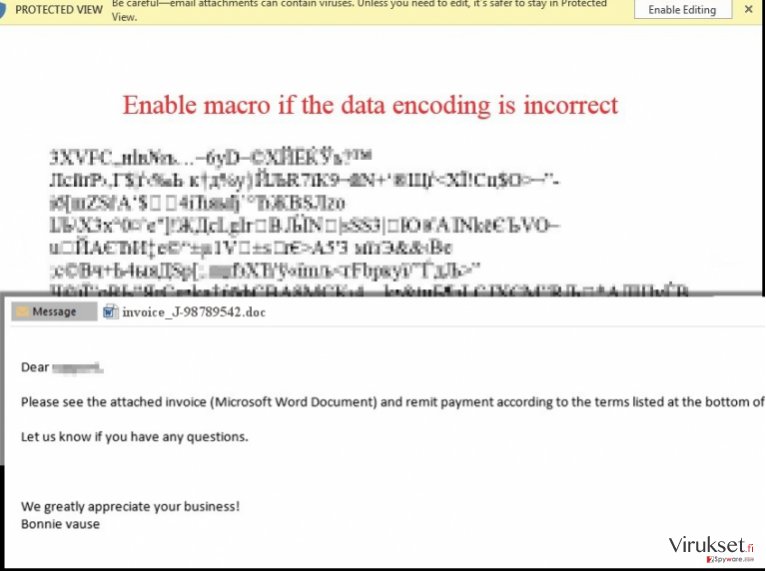
Kuten me mainitsimme yllä, Makros aktivoivat koodin, joka on suunniteltu lataamaan ja käynnistämään .locky tiedostopääte viruksen etäpalvelimelta. Tämä katastrofaalinen ohjelma tarkistaa tietokoneen järjestelmän, poistaa uhrin henkilökohtaiset tiedostot ja salaa ne RSA-2058 ja AES-128 salaustekniikalla. Löytyy syy miksi Lockyä kutsutaan nimellä .locky tiedostopääte virus, kun tämä uhka salaa henkilökohtaiset tiedostot niin se lisää myös .locky päätteen tiedostonimeen. Salattuihin tiedostoihin ei enää päästä käsiksi, virus laittaa siis uhrin todella vaikeaan tilanteeseen. Jokain tietokoneen käyttäjä pitää tärkeitä tiedostoja tietokoneellaan, näiden tietojen menetys voi aiheuttaa epätoivoa ja stressiä. Tästä huolimatta .locky tiedostopääte virus jättää lunnasvaatimuksen jokaiseen kansioon jossa on salattuja tiedostoja ja tämä viesti kertoo kuinka uhri voi saada tiedostonsa takaisin. .locky tiedostopääte virus pyytää lunnaan maksua (0.5 Bitcoinia, joka on noin 207 US dollaria).
Lunnaiden maksaminen ei ole suositeltavaa. Ei ole väliä mitä maksat, verkkorikolliset välittävät vain voitosta. Sinulla EI OLE mitään takeita, että he lähettävät salauksen poistoavaimen tiedostojesi palauttamiseen. Älä tue verkkorikollisia tällä tavalla. Muussa tapauksessa vaarannat tiedostosi JA rahasi. Tämän lisäksi, verkkorikolliset tietävät, että he voivat pelotella sinua ja voivat koetta lähettää toisen viruksen tulevaisuudessa.
Kuinka suojella tietokonettasi lunnasohjelmilta?
- Tärkein asia on tehdä varmuuskopioita tiedostoistasi säännöllisesti. Me suosittelemme varastoimaan tiedostojen kopiot ulkoisella kovalevyllä koska virukset pääsevät käsiksi pilveen tallennettuihin tietoihin nettiyhteytesi kautta.
- Asenna luotettava haittaohjelman poistaja (kuten, FortectIntego) tietokoneellesi jotta voit pitää sen turvassa lunnasohjelmilta ja muilta vaarallisilta viruksilta.
- Aina kun lataat tiedostoja tai ohjelmia niin valitse “Save” vaihtoehto, ei koskaan “Run/Open.” Tällä tavalla annat tietokoneesi turvaohjelmalle aikaa tarkistaa onko se turvallinen vai ei.
- Pidä kaikki ohjelmasi päivitettyinä, salli automaattiset päivitykset jos mahdollista. Verkkorikolliset voivat käyttää tuva-aukkoja hyväkseen ja päästä järjestelmään ilman sinun lupaasi.
- Älä vieraile vaarallisilla sivuilla ja lataa ohjelmat vai luotetuista ja vahvistetuista lähteistä.
kuinka poistaa salaus jonka by .locky tiedostopääte virus on tehnyt?
Valitettavasti on melkein mahdotonta poistaa salaus tiedostoista jotka tämä uhka on salannut. ainoa tapa palauttaa tiedostosi on siirtää ne ulkoiselta kovalevyltä. Jos sinulla ei ole yhtään varmuuskopiota niin voit koettaa yhtä seuraavista ohjelmista tiedostojesi salauksen poistamiseen, Photorec, Kaspersky virus-fighting utilities tai R-Studio.
on tärkeää poistaa .locky tiedostopääte haittaohjelma niin pian kuin mahdollista. Jos huomaat sen olemassaolon ajoissa niin voit ehkä estää salausprosessin ja säästää tiedostojasi. jos päätät palauttaa tiedostosi ulkoiselta kovalevyltä niin muista poistaa .locky tiedostopääte virus kokonaan ennen sitä. Tämä uhka pystyy salaamaan tiedostot kaikilla laitteilla jotka tietokoneeseen on kytketty. me suosittelemma käyttämään automaattista haittaohjelman poistajaa Locky viruksen poistamiseen. jos kuitenkin haluat poistaa sen manuaalisesti niin ole hyvä ja seuraa Locky viruksen poisto-ohjeita tämän artikkelin alla.
.locky tiedostopääte virus UKK:
Kysymys: Sain tänään epäilyttävän sähköpostin. aihe: ATTN: Invoice J-98223100. Tässä postissa on myös liite, joka on nimetty invoice_J-98223100.doc. Luulen tämän sähköpostin olevan epäluotettava ja minun ei kannata avata sitä…. Kuinka Word tiedosto voi olla vaarallinen? Voitteko kertoa mitä minun tulee tehdä tämän sähköpostin kanssa? kannattaako minun avata liite vai laittaa tämä posti roskakoriin?
Vastaus: Älä avaa liitettä! Olet saanut sähköpostin verkkorikollisilta jotka ovat yhteydessä locky lunnasohjelmaan. Tämä petollinen sähköposti levittää saastunutta Word dokumenttia joka voi ladata viruksen tietokoneellesi.
Locky virus käyttää uuttaa tekniikkaa lataamaan ja suorittamaan asennustiedoston, se lähettää vaarallisen koodin Word dokumentissa, joka aktivoituu jos Word Makrot ovat päällä. Sinun kannattaa poistaa tämä sähköposti välittömästi.
Manuaalinen .locky viruksen Poisto-ohje
Lunnasohjelma: Manuaalinen lunnasohjelman poisto Vikasietotilassa
Tärkeää! →
Manuaaliset poisto-ohjeet voivat olla liian vaikeita tavallisille tietokoneen käyttäjille. Ne vaativat edistyneitä IT-taitoja, jotta se voidaan suorittaa oikein (jos tärkeitä järjestelmätiedostoja poistetaan tai ne vahingoittuvat, niin koko Windows voi saastua), ja niiden suorittaminen voi kestää myös tuntien ajan. Siksi me todella suosittelemme käyttämään automaattista tapaa yllä mainitun sijaan.
Askel 1. Mene Vikasietotilaan Verkolla
Manuaalinen haittaohjelman poisto voidaan suorittaa helpoiten Vikasietotilassa.
Windows 7 / Vista / XP
- Klikkaa Start > Shutdown > Restart > OK.
- Kun tietokoneesi aktivoituu, aloita painamalla F8 painiketta (jos tämä ei toimi, kokeile F2, F12, Del, jne. – se kaikki riippuu emolevysi mallista) näet Advanced Boot Options ikkunan moneen kertaan.
- Valitse Safe Mode with Networking listalta.

Windows 10 / Windows 8
- Klikkaa Start hiiren oikealla painikkeella ja valitse Settings.

- Selaa alas ja valitse Update & Security.

- Ikkunan vasemmalla puolella, valitse Recovery.
- Selaa nyt alas ja löydä Advanced Startup section.
- Klikkaa Restart now.

- Valitse Troubleshoot.

- Mene Advanced options.

- Valitse Startup Settings.

- Paina Restart.
- Paina sitten 5 tai klikkaa 5) Salli Vikasietotila Verkolla.

Askel 2. Sammuta epäilyttävät prosessit
Windows Tehtävien Hallinta on hyödyllinen työkalu, joka näyttää kaikki taustaprosessit. Jos haittaohjelma käyttää prosesseja, niin sinun pitää sammuttaa ne:
- Paina Ctrl + Shift + Esc avataksesi Windows Tehtävien Hallinnan.
- Klikkaa More details.

- Selaa alas Background processes osioon ja etsi mitä tahansa epäilyttävää.
- Klikkaa hiiren oikeaa painiketta ja valitse Open file location.

- Mene takaisin prosessiin, klikkaa oikealla ja valitse End Task.

- Poista vaarallisen kansion sisältö.
Askel 3. Tarkista ohjelmien Käynnistys
- Paina Ctrl + Shift + Esc avataksesi Windows Tehtävien Hallinnan.
- Mene Startup välilehteen.
- Klikkaa oikealla epäilyttävää ohjelmaa ja valitse Disable.

Askel 4. Poista viruksen tiedostot
Haittaohjelman tiedostot voidaan löytää eri paikoista tietokoneeltasi. Tässä ohjeet, jotka voivat auttaa sinua löytämään ne:
- Kirjoita Disk Cleanup Windows hakuun ja paina Enter.

- Valitse kovalevy, jonka haluat puhdistaa (C: on päälevy ensisijaisesti ja siellä haittatiedostot yleensä ovat).
- Etsi Poistettavia Tiedostoja listalta ja valitse seuraava:
Temporary Internet Files
Downloads
Recycle Bin
Temporary files - Valitse Clean up system files.

- Voit etsiä myös muita vaarallisia tiedostoja, jotka piileskelevät seuraavissa kansioissa (kirjoita nämä merkinnät Windows Hakuun ja paina Enter):
%AppData%
%LocalAppData%
%ProgramData%
%WinDir%
Kun olet valmis, käynnistä PC normaalissa tilassa.
Poista .locky käyttäen System Restore
-
Askel 1: Käynnistä tietokoneesi uudelleen Safe Mode with Command Prompt
Windows 7 / Vista / XP- Klikkaa Start → Shutdown → Restart → OK.
- Kun tietokoneesi aktivoituu niin ala painamaan F8 toistuvasti kunnes näet Advanced Boot Options ikkunan.
-
Valitse Command Prompt listalta

Windows 10 / Windows 8- Paina Power painiketta Windows kirjautumisruudussa. Nyt paina ja pidä Shift mikä on näppäimistössäsi ja klikkaa Restart.
- Valitse sitten Troubleshoot → Advanced options → Startup Settings ja paina lopuksi Restart
-
Kun tietokoneesi aktivoituu, valitse Enable Safe Mode with Command Prompt, Startup Settings ikkunassa.

-
Askel 2: Palauta järjestelmän tiedostot ja asetukset
-
Kun Command Prompt ikkuna ilmaantuu, kirjoita cd restore ja klikkaa Enter.

-
Kirjoita sitten rstrui.exe ja paina Enter uudelleen..

-
Kun uusi ikkuna avautuu, klikkaa Next ja valitse haluamasi palautuspiste joka on ennen .locky pääsyä koneelle. Klikkaa sen jälkeen Next.


-
Klikkaa nyt Yes aloittaaksesi järjestelmän palautuksen

-
Kun Command Prompt ikkuna ilmaantuu, kirjoita cd restore ja klikkaa Enter.
Lopuksi, sinun kannattaa aina ajatella suojautumista krypto-lunnasohjelmia vastaan. Voidaksesi suojella tietokonettasi .locky ja muita lunnasohjelmia vastaan, käytä maineikasta haittaohjelman poistajaa, kuten FortectIntego, SpyHunter 5Combo Cleaner tai Malwarebytes.
Suositeltavaa sinulle
Älä anna hallituksen vakoilla sinua
Hallituksella on useita ongelmia, mitä tulee käyttäjien tietojen seuraamiseen ja asukkaiden vakoiluun, joten sinun kannattaa ottaa tämä huomioon ja oppia lisää hämärien tietojen keräystavoista. Vältä ei-toivottua hallituksen seurantaa tai vakoilua ja ole täysin nimetön internetissä.
Voit valita eri sijainnin, kun menet verkkoon ja käyt käsiksi materiaalin, jota haluat ilman sisältörajoituksia. Voit helposti nauttia riskittömästä internetyhteydestä pelkäämättä hakkerointia, kun käytät Private Internet Access VPN palvelua.
Hallitse tietoja joihin hallitus tai muu toivomaton osapuoli voi päästä käsiksi ja selata nettiä ilman vakoilua. Vaikka et ota osaa laittomiin toimiin tai luotat valitsemiisi palveluihin, alustoihin, epäilet omaa turvallisuuttasi ja teet varotoimia käyttämällä VPN palvelua.
Varmuuskopioi tiedot myöhempää käyttöä varten, haittaohjelmahyökkäyksen varalta
Tietokoneen käyttäjät voivat kärsiä useista menetyksistä verkkotartuntojen takia tai omien virheiden takia. Haittaohjelman luomat ohjelmaongelmat tai suorat tietojen menetykset salauksen takia, voi johtaa ongelmiin laitteellasi tai pysyviin vahinkoihin. Kun sinulla on kunnolliset päivitetyt varmuuskopiot, voit helposti palauttaa ne sellaisen tapahtuman jälkeen ja palata töihin.
On tärkeää luoda päivityksiä varmuuskopioistasi, kun laitteeseen tehdään muutoksia, jotta voit päästä takaisin pisteeseen, jossa työskentelit haittaohjelman tehdessä muutoksia tai ongelmat laitteella aiheuttavat tiedostojen tai suorituskyvyn saastumisen. Luota tällaiseen käytökseen ja tee tietojen varmuuskopioinnista päivittäinen tai viikoittainen tapa.
Kun sinulla on aikaisempi versio jokaisesta tärkeästä dokumentista tai projektista, niin voit välttää turhautumisen ja hajoamiset. Se on kätevää, kun haittaohjelma tapahtuu yllättäen. Käytä Data Recovery Pro järjestelmän palautukseen.







